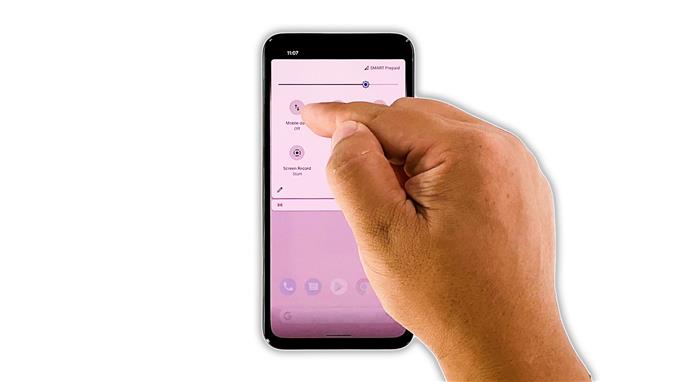W tym przewodniku rozwiązywania problemów pokażemy, co zrobić, jeśli Google Pixel 5 nie wysyła MMS-ów ani wiadomości obrazkowych. Niektórzy użytkownicy zgłosili, że ich urządzenia nie mogą już wysyłać wiadomości tekstowych z załączonymi obrazkami lub znakami specjalnymi. Chociaż czasami może to być frustrujące, w rzeczywistości nie jest to trudne do naprawienia, pod warunkiem, że problem dotyczy tylko telefonu.
MMS to w zasadzie wiadomość tekstowa, ale z załącznikami. Wprowadzenie emotikonów faktycznie zmieniło sposób, w jaki smartfony wysyłają wiadomości tekstowe, ponieważ w momencie wstawienia emoji do tekstu zostanie ono automatycznie przekonwertowane na MMS. Abyś mógł wysłać tę wiadomość, Twój telefon musi korzystać z komórkowej transmisji danych i wtedy przez większość czasu występują problemy.
W tym poście pomożemy Ci rozwiązać problem z Google Pixel 5, który nie może już wysyłać ani nawet odbierać MMS-ów. Zacytowaliśmy siedem łatwych do zastosowania rozwiązań, więc jeśli jesteś jednym z użytkowników, który ma ten problem, być może ten artykuł może Ci pomóc.
Pierwsze rozwiązanie: upewnij się, że dane mobilne są włączone

Aby móc wysyłać i odbierać MMS lub wiadomości tekstowe z załącznikami, wymagana jest mobilna transmisja danych. Więc pierwszą rzeczą, którą musisz zrobić, to sprawdzić, czy jest włączona, czy nie, zwłaszcza jeśli po raz pierwszy próbujesz wysłać MMS-a. Oto jak to robisz:
- Przesuń dwoma palcami w dół od góry ekranu i poszukaj ikony Dane mobilne.
- Dotknij go, aby włączyć mobilną usługę transmisji danych.
- Jeśli jest już włączony, dotknij go, aby go wyłączyć, a po kilku sekundach dotknij go ponownie, aby włączyć go z powrotem.
Po wykonaniu tej czynności spróbuj wysłać wiadomość MMS na swój numer, aby sprawdzić, czy została przesłana i czy rzeczywiście możesz ją odebrać.
Drugie rozwiązanie: sprawdź sygnał swojego urządzenia

Jeśli włączenie mobilnej transmisji danych nie może rozwiązać problemu, sprawdź wskaźnik sygnału na pasku stanu, aby sprawdzić, czy telefon ma dobry odbiór.
Używa komórkowej transmisji danych do wysyłania i odbierania MMS-ów, ale nadal musi łączyć się z siecią komórkową Twojego operatora, aby móc to zrobić.
Jeśli masz tylko jeden pasek sygnału, prawdopodobnie jest to powód, dla którego Twój Pixel 5 nie może wysyłać MMS-ów, ale jeśli tak jest, problem jest tymczasowy.
Jeśli jednak telefon ma dobry odbiór i nie wysyła MMS-ów, przejdź do następnego rozwiązania.
Trzecie rozwiązanie: wymuś ponowne uruchomienie Pixela 5

Po wykonaniu dwóch pierwszych rozwiązań problem nadal występuje, następną rzeczą, którą musisz zrobić, jest odświeżenie pamięci telefonu, a także ponowne załadowanie wszystkich jego aplikacji i usług. Jeśli ten problem jest spowodowany drobną usterką w systemie lub jedna z usług po prostu przestała odpowiadać bez wyraźnego powodu, powinna to naprawić. Oto jak to robisz:
- Naciśnij i przytrzymaj klawisz zasilania przez 8 sekund. Spowoduje to wyłączenie Pixela 5 i ponowne włączenie zasilania.
- Gdy pojawi się logo Google, zwolnij klawisz zasilania i poczekaj, aż ponowne uruchomienie się zakończy.
Po ponownym uruchomieniu spróbuj sprawdzić, czy Twój Pixel 5 może teraz wysyłać MMS-y.
Czwarte rozwiązanie: Zresetuj aplikację Wiadomości

Inną rzeczą, którą musisz zrobić, jeśli problem nie ustąpi nawet po odświeżeniu pamięci telefonu, jest wyczyszczenie pamięci podręcznej i danych aplikacji do obsługi wiadomości, której używasz. Jeśli używasz domyślnej aplikacji, zresetuj Wiadomości. Oto jak to się robi:
- Wyciągnij szufladę aplikacji, a następnie uruchom Ustawienia.
- Stuknij i przytrzymaj Wiadomości, a następnie stuknij ikonę Informacje o aplikacji.
- Kliknij Pamięć i pamięć podręczna.
- Kliknij Wyczyść pamięć podręczną.
- Teraz dotknij Wyczyść dane, a następnie dotknij OK, aby potwierdzić.
Po wykonaniu tej czynności spróbuj wysłać MMS na swój numer, aby sprawdzić, czy problem został rozwiązany.
Piąte rozwiązanie: zresetuj usługi sieciowe

Gdy zresetujesz aplikację do obsługi wiadomości, której używasz, ale nadal nie możesz wysyłać MMS-ów, możliwe, że problem dotyczy usług sieciowych Twojego telefonu. Więc co musisz zrobić dalej, to je zresetować. Ta metoda nie usunie żadnych plików ani danych, ale jest też skuteczna. Oto jak to się robi:
- Otwórz aplikację Ustawienia na telefonie.
- Przewiń w dół, a następnie dotknij System.
- Stuknij Zaawansowane.
- Stuknij Opcje resetowania, a następnie stuknij Resetuj Wi-Fi, telefon komórkowy i Bluetooth.
- Stuknij Resetuj ustawienia w prawym dolnym rogu.
- Jeśli pojawi się monit, wprowadź blokadę ekranu.
- Stuknij ponownie Resetuj ustawienia w prawym dolnym rogu.
Następnie upewnij się, że dane mobilne są włączone, a następnie spróbuj wysłać MMS na swój własny numer.
Szóste rozwiązanie: upewnij się, że nie jest to związane z kontem

W tym momencie, jeśli problem nadal występuje, możliwe, że problem dotyczy Twojego konta lub sieci. Najlepszym sposobem, aby się o tym przekonać, jest skontaktowanie się z pomocą techniczną dostawcy usług.
Jeśli jest to tylko problem związany z kontem, należy go rozwiązać w momencie, gdy przedstawiciel odbierze telefon. Jeśli jednak jest to problem z siecią, poinformujemy Cię, kiedy problem zostanie rozwiązany.
Przedstawiciel może również poprosić Cię o zresetowanie telefonu, jeśli problem nie dotyczy konta ani sieci.
Siódme rozwiązanie: przywróć ustawienia fabryczne telefonu

W przypadku zalecenia zresetowania urządzenia należy najpierw wykonać kopię zapasową wszystkich ważnych plików i danych, ponieważ zostaną one usunięte.
Jeśli ten problem nie dotyczy sieci lub konta, reset powinien być w stanie go naprawić. Kiedy będziesz gotowy, wykonaj następujące czynności, aby przywrócić ustawienia fabryczne:
- Otwórz aplikację Ustawienia na telefonie.
- Przewiń w dół, a następnie dotknij System.
- Stuknij Zaawansowane.
- Stuknij Opcje resetowania, a następnie stuknij Wymaż wszystkie dane.
- Kliknij Wymaż wszystkie dane w prawym dolnym rogu ekranu. W razie potrzeby wprowadź kod PIN, wzór lub hasło.
- Aby usunąć wszystkie dane z pamięci wewnętrznej telefonu, kliknij Wymaż wszystkie dane.
Po zresetowaniu skonfiguruj telefon jako nowe urządzenie. Twój telefon powinien teraz móc wysyłać i odbierać MMS-y.
Oto rzeczy, które musisz zrobić, jeśli Google Pixel 5 nie wysyła MMS-ów. Mamy nadzieję, że ten prosty przewodnik dotyczący rozwiązywania problemów pomoże Ci w ten czy inny sposób.
Prosimy o wsparcie nas, subskrybując nasz kanał YouTube. Potrzebujemy Twojego wsparcia, abyśmy mogli nadal tworzyć pomocne treści w przyszłości.